- パート1:Apple Musicウェブプレーヤーのサインインと使用
- パート2:Apple Musicウェブプレーヤーのメリットとデメリット
- パート3:Apple Music Converter:オフラインで再生可能のMP3、M4Aに変換する
Apple Musicウェブプレーヤーのサインインと使用
![]()
ストリーミング音楽配信サービスにおいて、Apple MusicとSpotifyはライバルとして、ユーザーを奪い合っています。一部のユーザーは最後にSpotifyを選択したのは、Spotifyがウェブプレーヤーを提供しているためです。一部の会社は、パソコンで勝手にiTunesのようなエンターテインメントのソフトウェアのインストールを禁止しています。しかも、多くの機能を混ざって、多くのメモリを食っているiTunesは古いパソコンを鈍くする可能性もあります。これで、一部のApple Musicユーザーは音楽を聴くに、ブラウザーで再生できるSpotifyに乗り換えました。この点を考えて、ユーザーの要求に応じて、アップルもついにApple Musicウェブプレーヤーを公開しました。
2019年9月、macOS Catalina 10.15のリリースの一ヶ月の前に、Apple Musicウェブ版のベータ版もリリースしました。この半年、アプルはベータ版でユーザーからのバグとフィードバックを収集して、機能を改善してきました。ついに、2020年4月Apple Musicウェブ版は正式版に乗り換えました。
Apple Musicウェブ版を利用するに、Google Chrome、Firefox、SafariとMicrosoft Edgeなどのモダンなウェブブラウザーを利用して、Apple Musicウェブ版のリンク music.apple.com/jp にアクセスして、ブラウザーの右上にあるサインインボタンをクリックして、表示された「Apple IDを使ってサインイン」画面で、Apple Musicに関連付けられているApple IDのアカウントとパスワードを入力すれば、Apple Musicウェブ版を利用できます。

Apple IDの二段階認証を有効にしたら、二段階認証のコードを入力する必要もあります。また、「このブラウザーを信頼しますか」画面も表示されます。「信頼する」をクリックすると、次回サインイン時に認証コードの入力が不要になります。

Apple Musicウェブプレーヤーにサインインしたら、以下のことができます。
- ミュージックライブラリにアクセスし、曲を再生する。
- Apple Musicのカタログを眺めて、曲を再生する。
- Replay ミックスを見て、その年に自分が一番よく聴いたアーティスト、アルバム、曲を確認する。
Apple MusicウェブプレーヤーのインターフェースはiTunes・ミュージックに似ていますので、すぐに使い慣れます。ただし、曲はスムーズに再生できるかどうか、インターネット接続の環境に関わります。また、Apple Musicウェブプレーヤーの左パネルの下部に、いつでも「iTunesで開く」が表示されています。クリックすると、「iTunesを開きますか」が表示されます。「iTunesを開く」をクリックすると、Apple MusicウェブプレーヤーからiTunesに切り替えます。

Apple Musicウェブプレーヤーのメリットとデメリット
Apple Musicウェブプレーヤーの登場は、一部のApple Musicのユーザーの待たせた念願が叶いました。しかし、Apple Musicウェブプレーヤーも完璧なものではありません。ここではApple Musicウェブプレーヤーのメリットとデメリットをリストします。
Apple Musicウェブプレーヤーのメリット
- Spotifyウェブプレーヤーに気に入らない時、もう一つのオプションとして利用可能
- iTunesをインストールしなくてもApple Musicを聞ける
- ChromeOS、LinuxなどのOSでもApple Musicを聞ける
- パソコンで使用されたメモリを減らして、パソコンの性能を向上
- iTunes・ミュージックのインターフェースに似て、別に時間をかけて使い方を学習する必要がない
Apple Musicウェブプレーヤーのデメリット
- 曲のダウンロードとオフライン再生に対応できない
- インターネットの通信スピードが良くない時に、再生体験は悪くて、聞けるものにならない
- ブラウザーで複数のタブを開いている時、うっかりしてApple Musicのタブを閉じてしまう可能性が高い
Apple Music Converter:オフラインで再生可能のMP3、M4Aに変換する

外で曲を聴くのは普通です。ラップトップ、Mac、iPhone、iPad、iPod Touch、Android携帯電話とタブレット、またはストリーミング対応の新型のウォークマンなどを利用している場合、WIFIの環境でApple Musicの曲をダウンロードすれば、外でオフラインで聞けます。しかし、iPod Nano/Shuffle、普通のウォークマンなどを持ち歩いてお気に入りのApple Musicの曲を楽しめません。問題を解決するに、Apple Musicの曲をオフラインで再生可能のMP3、M4Aに変換する必要があります。そこで、TuneMobie Apple Music Converterは開発されました。
TuneMobie Apple Music ConverterはプロのApple Music音楽変換ソフトであり、曲名、アルバム、アーティスト、アルバム、アートワーク、トラック番号などの音楽情報を全て保持したまま、ロスレスでMP3、M4Aなどの汎用の音声フォーマットに変換できます。これによって、他の端末やプレイヤーでも聴けます。モバイルデータ通信量を気にせず、たとえ今後プランを解約しても、いつまでも続けて楽しめます。
また、Apple Music Converterはオーディオブックの変換、ミュージックビデオとホームビデオの音声抽出、曲のメタデータの編集も対応しています。一括で出力ファイルを改名・分類もできます。最新のWindowsとMacに対応していて、WindowsとMac 10.9 - 10.12では最大16倍速(Mac 10.13以降では原速)で変換できます。
無料体験版は音声ファイルごとに3分まで変換可能となり、ダウンロードして試しましょう。
ステップ1:Apple Music Converterを起動すると、iTunes或いはミュージックアプリ(macOS Catalina 10.15以降の場合)も自動的に連動して起動されます。曲の変換中に、iTunesを操作しないでください。また、変換完了まで、iTunes・ミュージックアプリを閉じないでください。
ステップ2:お気に入りの曲またはプレイリストを選択します。内蔵の検索ボックスも利用可能です。

ステップ3:出力形式のリストからMP3やM4Aまたは他のフォーマットを選択します。プロファイルリストから音質を選択します。MP3とM4Aに変換する場合は、256kbps M4Aまたは320kbps MP3に選択したら、ロスレス変換となります。
ステップ4:変換ボタンをクリックしたら、変換を開始します。変換完了後、「出力ファイルを開く」をクリックして、出力先を開けます。
ステップ5:出力先にある変換したファイルをスマホなどのポータブルデバイスに同期や転送すると、オフラインで無制限でApple Musicの曲を楽しめます。
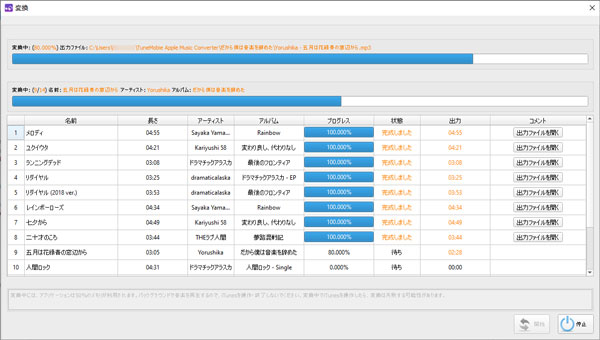
Apple Music Converterを利用して、Apple Musicの曲をMP3、M4Aなどに変換したら、ブラウザーでApple Musicウェブプレーヤーの不便さを回避できます。MP3、M4Aの出力ファイルは、どんなデバイスに入れても楽にオフラインで再生できます。BGMとしての使用、CDへの書き込み、USBメモリへのコピーなど様々な方式で活用できます。ぜひApple Music Converterをダウンロードして試してみましょう。
